Въпрос
Проблем: Как да коригирам код за грешка -36 на Mac OS X?
Здравейте. Аз използвам Mac OS X El Capitan. Вчера започнах да получавам изскачащо съобщение, съобщаващо за код за грешка -36. Бихте ли ми казали защо се появява на моя Mac?
Решен отговор
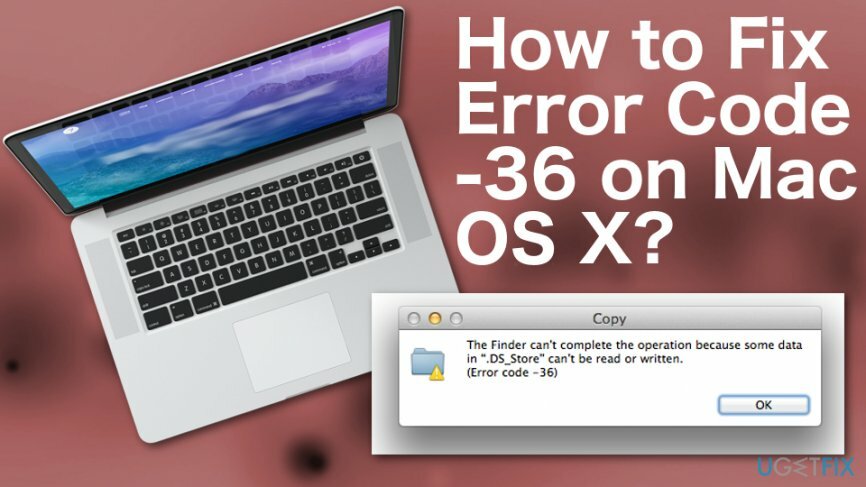
Докато Mac OS X,[1] като цяло е твърд орех, може също да се зарази със злонамерен софтуер и да изпита множество системни грешки. Обикновено инфекциите и неправилното функциониране на системата като Error Code -36 се появяват поради неподходяща поддръжка на ОС, така че направете уверете се, че се грижите за най-новите актуализации, системни файлове, деинсталирате неподходящ софтуер, почиствате остатъците от файлове и т.н. На.
Наскоро един потребител на Mac OS ни написа с молба за помощ, за да коригираме кода на грешка -36, който казва, че „The Finder не може да завърши операцията, защото някои данни в „.DS_Store“ не може да се чете или пише“ След като получихме имейл от собствениците на Mac, извършихме проучване, свързано с тази грешка и искаме да споделим известна информация с теб.
Разбрахме, че кодът за грешка -36 преобладава в Mac OS, когато се опитвате да направите копия на определени файлове и документи.[2] Ако сте се справили с тази грешка, трябва да сте забелязали в приложението Mac OS X Finder.[3] Независимо от това, този тип проблем може да възникне във всяка версия на операционната система Mac, без значение, че използвате настолен компютър или лаптоп.
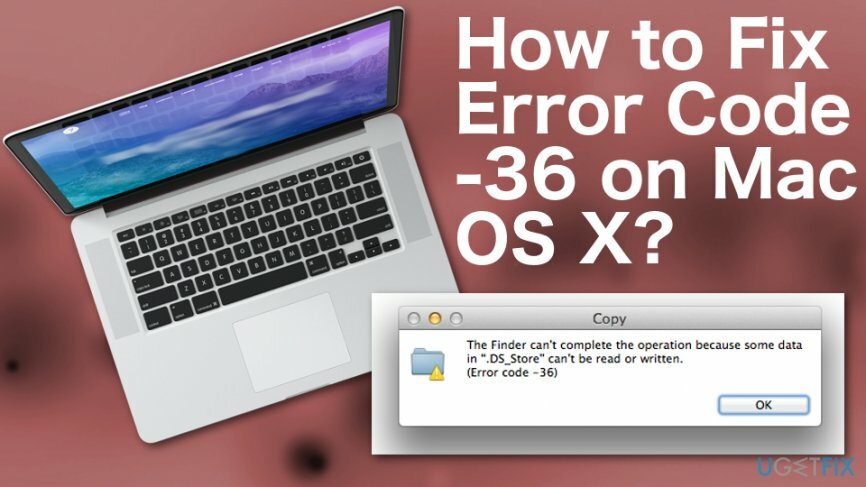
Според експертите на Mac тази грешка обикновено се появява, докато се опитвате да копирате вашите файлове от една директория в друга или докато копирате вашите документи в имейл съобщение. Въпреки че кодът за грешка -36 на Mac OS X не е много често срещан проблем на компютрите Mac, потребителите, които се сблъскват с този проблем, го намират за изключително досаден, тъй като не могат да копират нищо ценно информация.
Как да коригирам код за грешка -36 на Mac OS X?
За да поправите повредена система, трябва да закупите лицензираната версия на Mac пералня X9 Mac пералня X9.
По-надолу можете да намерите стъпки за решаване на проблеми. Предлагаме ви да разгледате всички тях и да приложите всеки метод с голямо внимание. Въпреки това предлагаме да извършите компютърно сканиране с надеждни инструменти като първа стъпка. Препоръчваме да сканирате вашето устройство Apple с ReimageMac пералня X9. Тази програма може да успее да открие какво не е наред, че изпитвате код за грешка -36 на Mac OS X.
Нулиране на PRAM
За да поправите повредена система, трябва да закупите лицензираната версия на Mac пералня X9 Mac пералня X9.
- Изключете вашия Mac.
- Докато Mac е изключен, подгответе се да натиснете Команда + опция + P + R клавиши едновременно.
- След това включете вашия Mac и натиснете Команда + опция + P + R команда, преди да се появи сив стартов екран.
- Задръжте ги, докато не чуете звук при стартиране три пъти и след това отпуснете клавишите.
Изтрийте заключени файлове
За да поправите повредена система, трябва да закупите лицензираната версия на Mac пералня X9 Mac пералня X9.
- Навигирайте до Приложения -> Помощни програми -> Терминал.
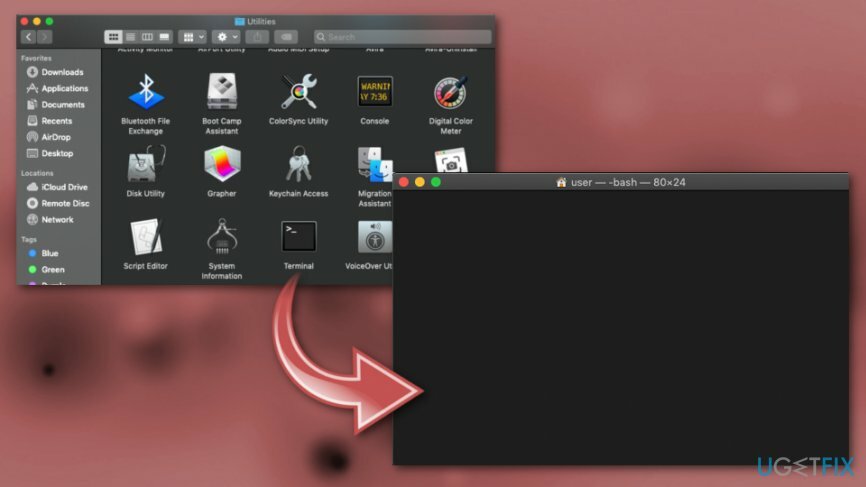
- Отворете терминала и въведете chflags -Р команда nouchg върху него.
- Щракнете двукратно върху Икона за кошче (в долния док).
- Натиснете Команда + A за да маркирате всички файлове в кошчето.
- Плъзнете всички файлове, от които искате да изтриете Кошче към терминала.
- В случай, че не виждате прозореца на терминала, подредете прозореца на Finder, така че да виждате поне част от прозореца на терминала.
- След като сте готови, натиснете Ключ за връщане на терминала и изпразнете кошчето.
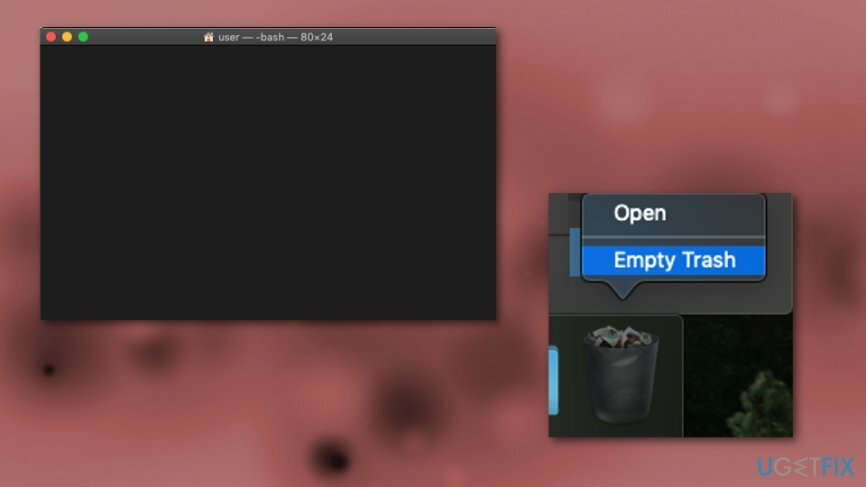
Поправете грешките си автоматично
Екипът на ugetfix.com се опитва да направи всичко възможно, за да помогне на потребителите да намерят най-добрите решения за отстраняване на грешките си. Ако не искате да се борите с техники за ръчен ремонт, моля, използвайте автоматичния софтуер. Всички препоръчани продукти са тествани и одобрени от нашите професионалисти. Инструментите, които можете да използвате, за да коригирате грешката си, са изброени по-долу:
Оферта
направи го сега!
Изтеглете корекцияЩастие
Гаранция
Ако не сте успели да поправите грешката си при използване, свържете се с нашия екип за поддръжка за помощ. Моля, уведомете ни всички подробности, които смятате, че трябва да знаем за вашия проблем.
Този патентован процес на поправка използва база данни от 25 милиона компоненти, които могат да заменят всеки повреден или липсващ файл на компютъра на потребителя.
За да поправите повредена система, трябва да закупите лицензираната версия на инструмента за премахване на зловреден софтуер.

Не позволявайте на уебсайтове, интернет доставчик и други страни да ви проследяват
За да останете напълно анонимни и да предотвратите ISP и правителство от шпиониране върху вас, трябва да наемете Частен интернет достъп VPN. Това ще ви позволи да се свържете с интернет, докато сте напълно анонимни, като криптира цялата информация, предотвратява тракери, реклами, както и злонамерено съдържание. Най-важното е, че ще спрете незаконните дейности по наблюдение, които НСА и други правителствени институции извършват зад гърба ви.
Възстановете бързо изгубените си файлове
Непредвидени обстоятелства могат да се случат по всяко време, докато използвате компютъра: той може да се изключи поради прекъсване на захранването, а Син екран на смъртта (BSoD) може да възникне или произволни актуализации на Windows могат да се случи на машината, когато сте напуснали за няколко минути. В резултат на това вашата училищна работа, важни документи и други данни може да бъдат загубени. Да се възстановявам се изгубени файлове, можете да използвате Професионално възстановяване на данни – той търси в копия на файлове, които все още са налични на вашия твърд диск, и ги извлича бързо.